CAXA电子图版教程——第9章 块操作
- 格式:ppt
- 大小:449.50 KB
- 文档页数:16




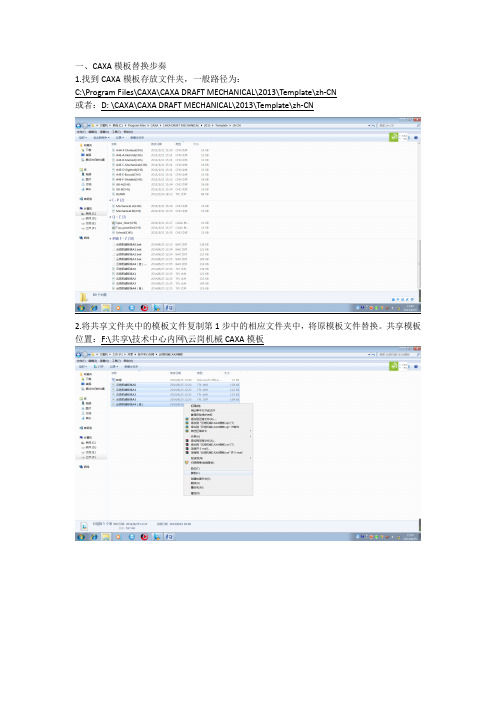
一、CAXA模板替换步奏1.找到CAXA模板存放文件夹,一般路径为:C:\Program Files\CAXA\CAXA DRAFT MECHANICAL\2013\Template\zh-CN或者:D: \CAXA\CAXA DRAFT MECHANICAL\2013\Template\zh-CN2.将共享文件夹中的模板文件复制第1步中的相应文件夹中,将原模板文件替换。
共享模板位置:F:\共享\技术中心内网\云岗机械CAXA模板3.完成替换后,打开CAXA软件,新建图版,进行使用。
二、保存标准图框模板1.新建A0图幅CAXA图版。
2.在图幅界面下点击图框栏中的存储图框按钮。
弹出如下对话框,对图框进行命名,命名规则为“云岗机械标准A0图框”。
点击保存。
3.由于图幅不同,图框也不经相同,其它图幅图框保存需要按照此方法重新进行。
三、保存标准标题栏模板1.根据公司标准模板,新建A0图幅或其它任意标准图幅图版。
2.在图幅界面下点击标题栏中的存储标题栏按钮。
弹出如下对话框,对标题栏进行命名,命名规则为“云岗机械标准(机械)”。
点击保存。
3.所有图幅模板所用标题栏皆为此标题栏,不用重新保存。
四、对老模板下的图纸的图框及标题栏的替换1.图框替换1.1.打开图纸1.2.在图幅界面下,点击图框栏中的调入图框按钮出现如下对话框,双击对应标准图框,完成调入,保存图纸。
(若已经完成对各图幅下的标准图框的保存,软件将自动调出与图纸图幅对应的图框)2.标题栏的调入2.1.打开图纸2.2.在图幅界面下,点击标题栏中的调入标题栏按钮出现如下对话框,双击“云岗机械标准(机械)”标题栏,完成调入,保存图纸。

CAXA 电子图板使用技巧1. 选择自己喜欢的绘图区颜色选择自己喜欢的绘图区颜色,可以减轻绘图者眼睛的疲劳度,可以激发绘图者的创作灵感及创作热情,提高绘图兴趣。
1.1 用鼠标左键单击主菜单中的“设置”,选择下拉菜单“系统配置”→“颜色设置”,可以改变当前绘图区及光标的颜色。
1.2 用鼠标左键单击属性条“层控制”,再左键双击其中的“颜色”,可以选择各绘图层的颜色,使所绘图形五彩缤纷。
2. 确定已知圆的圆心和未知圆的圆心2.1在点的捕捉方式为“自由”的状态下找圆心,必须利用特征点菜单,即在输入点状态下,按下空格键,就会在屏幕上光标处弹出捕捉菜单,从中选择圆心,然后左键单击已画出的圆或圆弧,圆心即会高亮显示。
当然利用“智能”状态找圆心非常简单,但有时必须利用前者。
2.2 使用F4功能键定圆心。
如图1所示,若寻找40圆的圆心,可在“圆命令”下键盘输入F4键→指定参考点→输入相对直角坐标@30,-20后按回车,即可找到圆心的位置。
其它方法没有此法简单。
[/align]3. 元素的拾取及删除方法3.1 元素的拾取可采取“单点拾取”和“窗口拾取”两种方法。
“窗口拾取”有两种方式:“左→右窗口”和“右→左窗口”,后者拾取效果最好。
如图2所示。
3.2 元素的删除有三种常用方法3.2.1 使用常驻菜单中“删除”。
左键单击“删除”→拾取元素→右键确认。
3.2.2 拾取元素→右键→删除。
3.2.3 拾取元素→Delete键,即可删除。
4. 用样条线画轴的断裂线,如何填充剖面线?将点的捕捉方式选择“导航”方式,选择细实线当前层,用样条线从1点画至2点时,单击右键终止当前命令,然后从2点开始再画样条线。
这样操作才能填充上剖面线,否则不能。
如图3所示。
[align=center]5. 改变线型常用的三种方法5.1 通过属性条“选择当前层”改变线型;5.2 通过主菜单“编辑”→改变线型→拾取元素→单击右键→设置线型,来改变线型;5.3通过“拾取元素→单击右键→属性修改→线型”,来改变线型;6. 直接键入特征点关键字实现单点捕捉直接键入特征点关键字实现单点捕捉,可以节省绘图时间,提高绘图速度。

CAXA电子图板教程AutoCAD用户快速上手CAXA电子图板教程CAXA 特色CAXA电子图板与AutoCAD有很多相同之处,这点对于掌握AutoCAD的工程师来说,不需要过渡阶段,直接看图标就知道该功能是做什么的。
下面主要讲工作中常用的,但是又与AutoCAD不同的地方。
1.图幅设置在AutoCAD中,通过图纸空间、视口来实现图幅设置和打印设置,在电子图板中没有模型空间和图纸空间的概念,但是可以接收AutoCAD图纸中模型空间和图纸空间以及视口这些图形元素。
那么在CAXA电子图板中是如何实现图纸幅面操作功能的呢?在CAXA电子图板中,图幅设置的功能相当于图纸空间中调入图框、标题栏、比例缩放等这些功能;不同的是,电子图板是所见即所得的模式,直接在图形中进行,而不区分模型空间和图纸空间的概念。
我们工程师需要做的是,按照图形实际尺寸绘制图形,其他的一切交由软件来完成。
图幅设置可以在绘图初始完成,也可以在绘图结束后设置。
图符设置帮助我们选择图纸幅面大小、图纸的比例、图纸方向、调入图框和标题栏的类型。
这个设置可以在绘图过程中任何时候修改(图 11)。
注:1.在图幅设置中有【标注字高相对幅面固定(实际字高随绘图比例变化)】选项,建议将此勾选,这样图纸中的所有标注文字字高就会随着图纸比例变化而自动调整到合适的大小,而不需要去改变标注比例来调整文字高度和大小了。
2. 绘图时标注按照实际尺寸进行标注,调整幅面比例不会影响标注比例数值,也不需要在标注设置中修改标注的度量比例来调整标注数值。
3. 绘图时尺寸按照1:1进行,不建议对图形进行整体放大和缩小来适应图框,切记。
如需要调整图形与图框的大小,可以在图幅设置中调整绘图比例。
以上三点很重要,如果还按照AutoCAD的做法来绘图,你会感觉到很痛苦,其他人修改图纸时也会感觉很痛苦。
同时也体验不到CAXA电子图板的快捷之处了。
Ø 新界面:图幅>图幅设置Ø 老界面:幅面>图幅设置fast boat. "Moon Pro Power pole and offshore to quickly open bow. See trailing people around the Lake called "shake up, us a liftboat!......" Shen Yuezhen stood in the bow, holding a small pistol, briskly humming "Bella Ciao". Person she wanted to send guns to the Jiangsu Taihu anti-Japanese volunteer station, look for a long time never met comrade ... ... (13) Qian Guibao intensive care wounded soldiers during the war, Zhu Xi Yao bang Tao Yuan San Min, based in this village, where good mass base. In May 1939, Zhu Xi transfer 9 wounded guerrilla, Yao bang due to injury. Qian Guibao, consciously take on thetask of caring for the wounded villagers, they are wounded daily diet, taken care of. A few days later, 3 injured from wounds, medicaltreatment failed, died. Qian Guibao, arranged to buy the coffin, washing the bodies, buried on the spot. After 10 days, the remaining number of wounded was ordered to transfer to other places. Qian Guibao, villagers ' enthusiasm to take care of the wounded, reflect the people's supportof anti-Japanese patriotism. (14) mountain Bao Dai Xiuchang, eager to help the underground resistance movement in May 1939, the party member Zhuang Shaozhen according to instructions, came to the Tomb area car dam the resistance movement. He organized the Wujiang administrative team, run evening classes, to introduce youth to turn, the army's case against Japan, revolutionary Outlook on life education; by teaching the Feng Yang, the nation, said song, the sword marches such as songs andorganize cultural tours and other activities, mobilize the masses, unite against Japan. Scope of activities in the joy Temple works, Miao and Hui图11 图幅设置界面还有一点不同之处,在AutoCAD中,您可能一个paper放置多张图纸,但是在CAXA电子图板中,一个 paper相当于一张图纸,它只能设置一个幅面,这样做的好处,主要是利于图纸中数据提取,图纸管理方便,方便生成产品树等功能,如果企业信息化发展需要上PDM\ERP等软件时,用CAXA电子图板生成的工程图纸相对DWG格式图纸可以节省最少50%的人力物力,为企业信息化打一个好基础。


CAXA操作说明
CAXA是一款常用的CAD/CAM软件,广泛应用于机械设计、模具设计、电气电子设计等行业。
其功能强大,操作简便,下面将为大家介绍CAXA
的基本操作步骤。
1.界面介绍
2.新建文件
点击“文件”菜单,选择“新建”,可以新建一个空白文档。
也可以
通过“打开”菜单打开已有的文件。
3.绘图操作
在绘图区域中,可以使用各种绘图工具进行绘图操作。
常用的绘图工
具包括:直线工具、多段线工具、圆弧工具、圆工具、椭圆工具、矩形工
具等。
选择相应的绘图工具后,在绘图区域中点击或拖动鼠标进行绘图。
5.修改操作
7.图层管理
CAXA中可以使用图层来组织和管理图形。
可以通过右侧的图层管理
器来管理图层。
可以创建、删除、重命名图层,设置图层的可见性和打印
属性等。
使用图层可以方便地控制图形的显示和隐藏,提高绘图效率。
8.导出和打印
在绘图完成后,可以将图形导出为常见的文件格式,如DXF、DWG等,以便与其他软件进行交互。
可以通过“文件”菜单中的“导出”选项来导
出图形文件。
另外,也可以使用CAXA的打印功能将图形输出为纸质版。
9.学习资源和帮助
对于初学者来说,可以参考CAXA的帮助文档和在线教程,了解软件的功能和操作方法。
此外,还可以参加CAXA培训课程,提高软件的应用水平。
同时,CAXA官方网站和论坛也是获取技术支持和交流经验的好地方。

CAXA 电子图板使用技巧1. 选择自己喜欢的绘图区颜色选择自己喜欢的绘图区颜色,可以减轻绘图者眼睛的疲劳度,可以激发绘图者的创作灵感及创作热情,提高绘图兴趣。
1.1 用鼠标左键单击主菜单中的“设置”,选择下拉菜单“系统配置”→“颜色设置”,可以改变当前绘图区及光标的颜色。
1.2 用鼠标左键单击属性条“层控制”,再左键双击其中的“颜色”,可以选择各绘图层的颜色,使所绘图形五彩缤纷。
2. 确定已知圆的圆心和未知圆的圆心2.1在点的捕捉方式为“自由”的状态下找圆心,必须利用特征点菜单,即在输入点状态下,按下空格键,就会在屏幕上光标处弹出捕捉菜单,从中选择圆心,然后左键单击已画出的圆或圆弧,圆心即会高亮显示。
当然利用“智能”状态找圆心非常简单,但有时必须利用前者。
2.2 使用F4功能键定圆心。
如图1所示,若寻找40圆的圆心,可在“圆命令”下键盘输入F4键→指定参考点→输入相对直角坐标@30,-20后按回车,即可找到圆心的位置。
其它方法没有此法简单。
[/align]3. 元素的拾取及删除方法3.1 元素的拾取可采取“单点拾取”和“窗口拾取”两种方法。
“窗口拾取”有两种方式:“左→右窗口”和“右→左窗口”,后者拾取效果最好。
如图2所示。
3.2 元素的删除有三种常用方法3.2.1 使用常驻菜单中“删除”。
左键单击“删除”→拾取元素→右键确认。
3.2.2 拾取元素→右键→删除。
3.2.3 拾取元素→Delete键,即可删除。
4. 用样条线画轴的断裂线,如何填充剖面线?将点的捕捉方式选择“导航”方式,选择细实线当前层,用样条线从1点画至2点时,单击右键终止当前命令,然后从2点开始再画样条线。
这样操作才能填充上剖面线,否则不能。
如图3所示。
[align=center]5. 改变线型常用的三种方法5.1 通过属性条“选择当前层”改变线型;5.2 通过主菜单“编辑”→改变线型→拾取元素→单击右键→设置线型,来改变线型;5.3通过“拾取元素→单击右键→属性修改→线型”,来改变线型;6. 直接键入特征点关键字实现单点捕捉直接键入特征点关键字实现单点捕捉,可以节省绘图时间,提高绘图速度。

C A X A操作说明-CAL-FENGHAI-(2020YEAR-YICAI)_JINGBIAN目录1自定义快捷键 .................................................... 错误!未定义书签。
2图层.................................................................... 错误!未定义书签。
3文本风格,标注风格......................................... 错误!未定义书签。
4图库与块操作 .................................................... 错误!未定义书签。
5函数表达式运算 ................................................ 错误!未定义书签。
6拾取捕捉 ............................................................ 错误!未定义书签。
7格式刷的使用 .................................................... 错误!未定义书签。
8如何保留常用的绘图环境................................. 错误!未定义书签。
操作步骤 .................................................................. 错误!未定义书签。
9如何改变标题栏 ................................................ 错误!未定义书签。
10输出单线体 ........................................................ 错误!未定义书签。

CAXA电子图板的基本知识与操作目录•CAXA电子图板概述•基础知识与界面介绍•基本操作与绘图技巧•图形编辑与修改功能详解•尺寸标注与文字处理技巧•图块操作与库管理策略•打印输出与数据交换方法01CAXA电子图板概述123发展阶段初始阶段成熟阶段软件背景及发展历程CAXA 电子图板起源于20世纪80年代,当时主要作为计算机辅助设计(CAD )工具出现,用于简单的二维图形绘制和编辑。
随着计算机技术的不断进步,CAXA 电子图板逐渐增加了三维建模、装配设计、工程图生成等高级功能,成为一款综合性的CAD/CAM 软件。
近年来,CAXA 电子图板不断进行技术升级和功能完善,支持多平台操作、云端协作等先进特性,满足了现代工业设计的多样化需求。
强大的图形处理能力智能化的设计辅助全面的CAM 功能良好的兼容性和开放性功能特点与优势分析软件内置了多种设计辅助工具,如自动标注、参数化设计、特征识别等,可大大提高设计效率和质量。
CAXA 电子图板提供了丰富的绘图工具和编辑命令,支持各种复杂图形的创建和修改,如曲线、曲面、实体等。
软件支持多种文件格式和数据交换标准,可与其他CAD/CAM 软件及PLM 系统实现无缝集成。
CAXA 电子图板不仅支持二维和三维图形的绘制,还提供了数控编程、加工仿真等CAM 功能,实现了设计与制造的紧密集成。
01020304机械制造汽车工业航空航天其他行业适用范围及行业应用CAXA 电子图板在机械制造领域应用广泛,可用于零部件设计、装配设计、工程图生成等环节。
在汽车设计和制造过程中,CAXA 电子图板可实现车身造型、内饰设计、总布置等方面的应用。
如模具设计、建筑设计、电子工程等领域也可使用CAXA 电子图板进行相关工作。
航空航天领域对精度和可靠性要求极高,CAXA 电子图板可应用于飞机零部件设计、装配模拟等方面。
02基础知识与界面介绍启动与退出方法启动方法通过双击桌面快捷方式或从开始菜单中找到CAXA电子图板程序来启动。

C A X A电子图板使用技巧 Revised by Petrel at 2021C A X A电子图板使用技巧1.选择自己喜欢的绘图区颜色选择自己喜欢的绘图区颜色,可以减轻绘图者眼睛的疲劳度,可以激发绘图者的创作灵感及创作热情,提高绘图兴趣。
1.1用鼠标左键单击主菜单中的“设置”,选择下拉菜单“系统配置”→“颜色设置”,可以改变当前绘图区及光标的颜色。
1.2用鼠标左键单击属性条“层控制”,再左键双击其中的“颜色”,可以选择各绘图层的颜色,使所绘图形五彩缤纷。
2.确定已知圆的圆心和未知圆的圆心2.1在点的捕捉方式为“自由”的状态下找圆心,必须利用特征点菜单,即在输入点状态下,按下空格键,就会在屏幕上光标处弹出捕捉菜单,从中选择圆心,然后左键单击已画出的圆或圆弧,圆心即会高亮显示。
当然利用“智能”状态找圆心非常简单,但有时必须利用前者。
2.2使用F4功能键定圆心。
如图1所示,若寻找40圆的圆心,可在“圆命令”下键盘输入F4键→指定参考点→输入相对直角坐标@30,-20后按回车,即可找到圆心的位置。
其它方法没有此法简单。
[/align]3.元素的拾取及删除方法3.1元素的拾取可采取“单点拾取”和“窗口拾取”两种方法。
“窗口拾取”有两种方式:“左→右窗口”和“右→左窗口”,后者拾取效果最好。
如图2所示。
3.2元素的删除有三种常用方法3.2.1使用常驻菜单中“删除”。
左键单击“删除”→拾取元素→右键确认。
3.2.2拾取元素→右键→删除。
3.2.3拾取元素→Delete键,即可删除。
4.用样条线画轴的断裂线,如何填充剖面线?将点的捕捉方式选择“导航”方式,选择细实线当前层,用样条线从1点画至2点时,单击右键终止当前命令,然后从2点开始再画样条线。
这样操作才能填充上剖面线,否则不能。
如图3所示。
[align=center]5.改变线型常用的三种方法5.1通过属性条“选择当前层”改变线型;5.2通过主菜单“编辑”→改变线型→拾取元素→单击右键→设置线型,来改变线型;5.3通过“拾取元素→单击右键→属性修改→线型”,来改变线型;6.直接键入特征点关键字实现单点捕捉直接键入特征点关键字实现单点捕捉,可以节省绘图时间,提高绘图速度。
